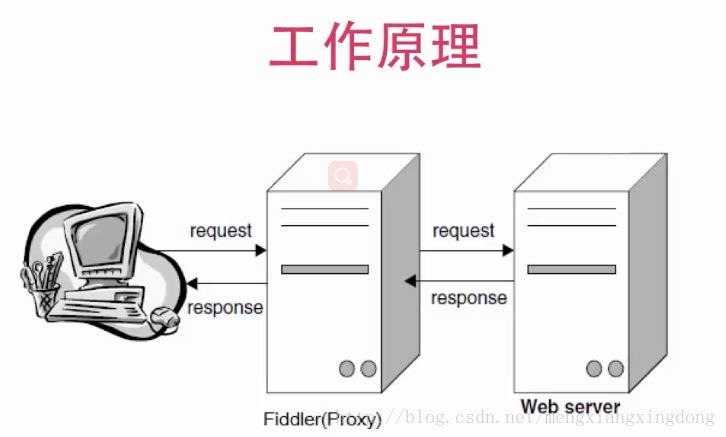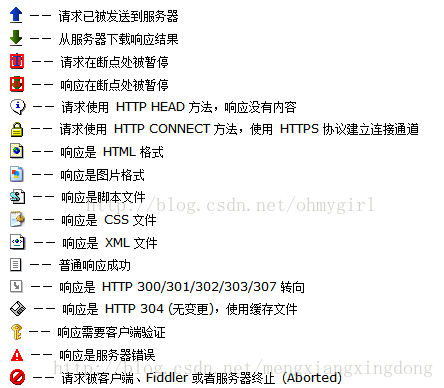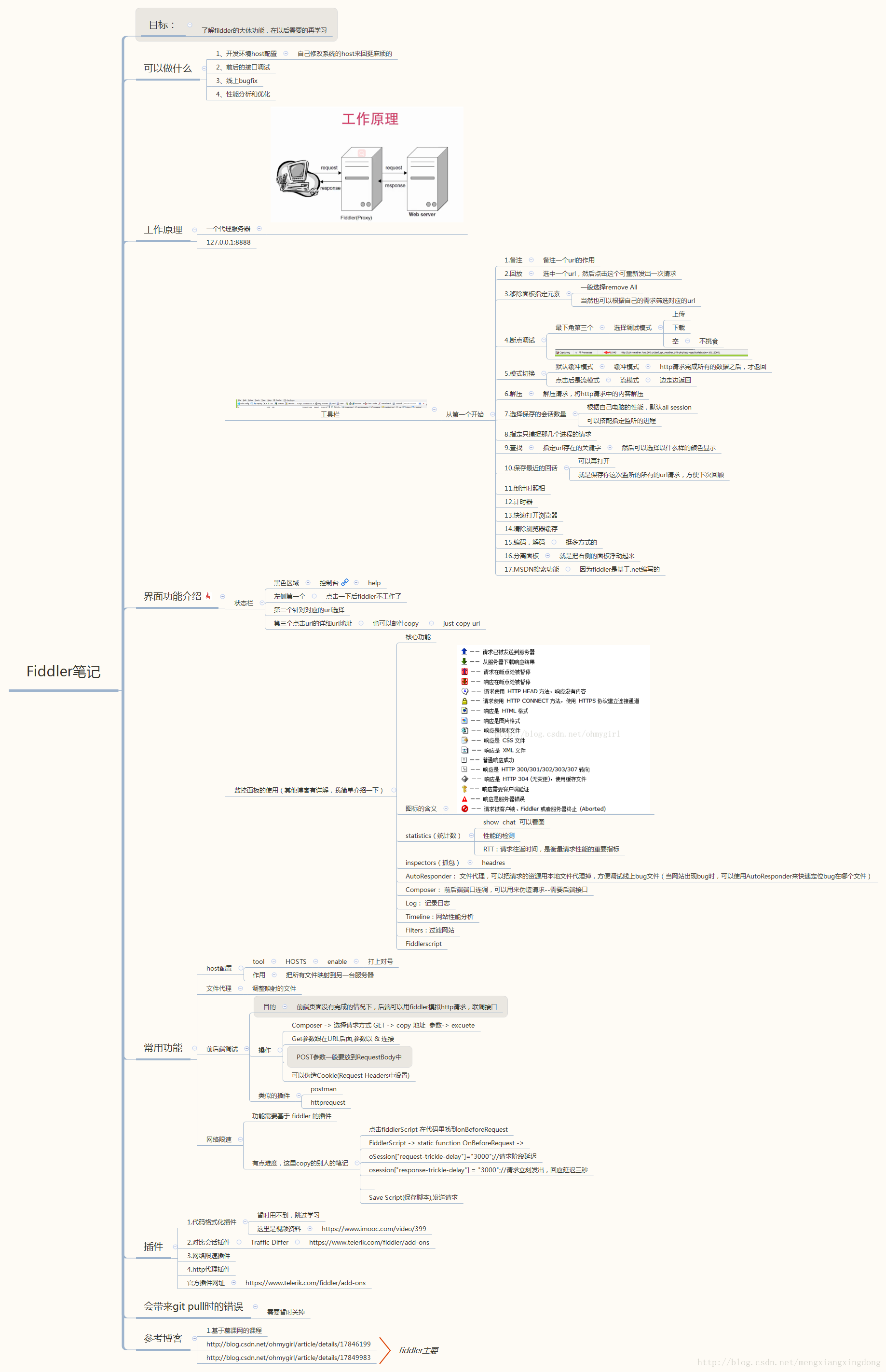Fiddler教程--簡介
阿新 • • 發佈:2018-12-01
目標:
瞭解fildder的大體功能,在以後需要的再學習可以做什麼
1、開發環境host配置
自己修改系統的host來回挺麻煩的
2、前後的介面除錯
3、線上bugfix
4、效能分析和優化
5.等等...工作原理
一個代理伺服器
地址改為 127.0.0.1:8888
流模式
邊走邊返回
緩衝模式
http請求完成所有的資料之後,才返回介面功能介紹
1.工具欄
從下圖紅色箭頭所指依次開始
1.備註
備註一個url的作用
2.回放
選中一個url,然後點選這個可重新發出一次請求
3.移除面板指定元素
一般選擇remove All
當然也可以根據自己的需求篩選對應的url
4.斷點除錯
選擇除錯模式
上傳
下載
空
5.模式切換
(1).預設緩衝模式
http請求完成所有的資料之後,才返回
(2)點選後是流模式
邊走邊返回
6.解壓
解壓請求,將http請求中的內容解壓
7.選擇儲存的會話數量
根據自己電腦的效能,預設all session
可以搭配指定監聽的程序
8.指定只捕捉那幾個程序的請求
9.查詢
指定url存在的關鍵字
然後可以選擇以什麼樣的顏色顯示
10.儲存最近的回話
可以再開啟
就是儲存你這次監聽的所有的url請求,方便下次回顧
11.倒計時照相
12.計時器
13.快速開啟瀏覽器
14.清除瀏覽器快取
15.編碼,解碼
挺多方式的
16.分離面板
就是把右側的面板浮動起來
17.MSDN搜尋功能
因為fiddler是基於.net編寫的
狀態列

1.黑色區域
控制檯
help
2.左側第一個
點選一下後fiddler不工作了
3.第二個針對對應的url選擇
4.第三個點選url的詳細url地址
監控面板的使用(其他部落格有詳解,我簡單介紹一下)
1.statistics(統計數) show chat 可以看圖 效能的檢測 RTT:請求往返時間,是衡量請求效能的重要指標 2.inspectors(抓包) headres 3.AutoResponder: 檔案代理,可以把請求的資源用本地檔案代理掉,方便除錯線上bug檔案(當網站出現bug時,可以使用AutoResponder來快速定位bug在哪個檔案) 4.Composer: 前後端埠連調,可以用來偽造請求--需要後端介面 5.Log: 記錄日誌 6.Timeline:網站效能分析 7.Filters:過濾網站 8.Fiddlerscript 這方面的詳細使用見最下方的部落格參考資料
附帶圖示的含義圖片
常用功能
1.host配置
tool
HOSTS
enable
打上對號
作用
把所有檔案對映到另一臺伺服器
2.檔案代理
調整對映的檔案
3.前後端除錯
目的
前端頁面沒有完成的情況下,後端可以用fiddler模擬http請求,聯調介面
操作
Composer -> 選擇請求方式 GET -> copy 地址 引數-> excuete
Get引數跟在URL後面,引數以 & 連線
POST引數一般要放到RequestBody中
可以偽造Cookie(Request Headers中設定)
類似的外掛
postman
httprequest
4.網路限速
功能需要基於 fiddler 的外掛
有點難度,這裡copy的別人的筆記
點選fiddlerScript 在程式碼裡找到onBeforeRequest
FiddlerScript -> static function OnBeforeRequest ->
oSession["request-trickle-delay"]="3000";//請求階段延遲
osession["response-trickle-delay"] = "3000";//請求立刻發出,迴應延遲三秒
Save Script(儲存指令碼),傳送請求外掛
1.程式碼格式化外掛
暫時用不到,跳過學習
這裡是視訊資料
https://www.imooc.com/video/399
2.對比會話外掛
Traffic Differ
https://www.telerik.com/fiddler/add-ons
3.網路限速外掛
4.http代理外掛
官方外掛網址
https://www.telerik.com/fiddler/add-ons
需要額外提的一點
開啟fiddler時,git pull資料的時候會帶來502fiddler錯誤,關掉就可以了對git的監控就好了思維導圖
高清Xmind檔案請移步下載
https://gitee.com/hugo110/xmind-Think-notes/blob/master/%E7%9F%A5%E8%AF%86%E7%82%B9/Fiddler%E7%AC%94%E8%AE%B0.xmind
參考資料
1.基於慕課網的課程
2.fidler別人的部落格教程http://blog.csdn.net/ohmygirl/article/details/17846199
http://blog.csdn.net/ohmygirl/article/details/17849983